WatchOS 6 Tips dan Trik Terbaik
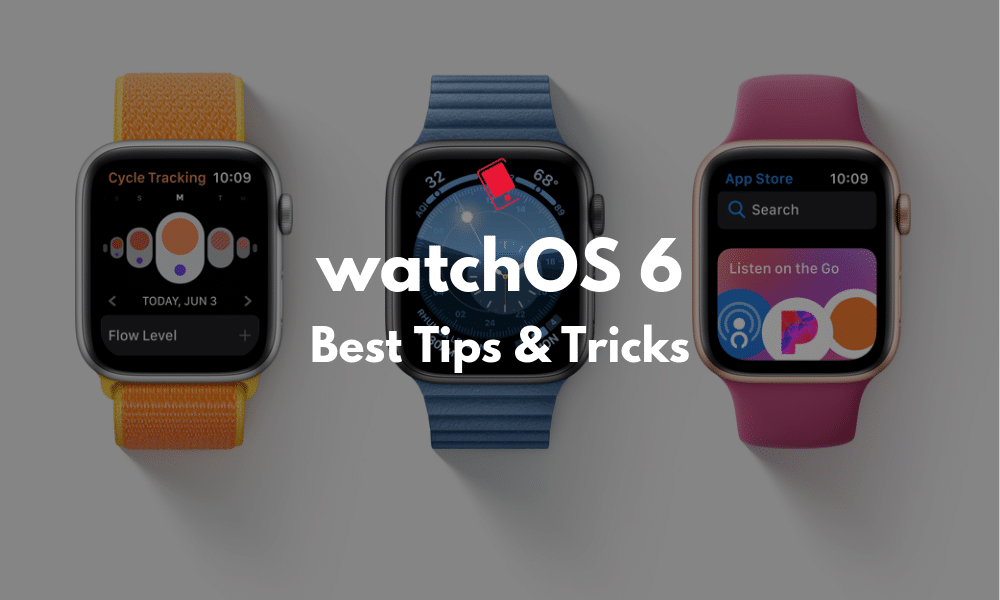
Dengan pembaruan watchOS, kami semakin dekat dengan yang independen Apple Watch. Sekarang, Anda dapat mengunduh aplikasi langsung di Apple Watch dan kelola banyak pengaturan yang tergantung pada Menonton langsung dari pergelangan tangan Anda. Berikut adalah tips dan trik watchOS 6 terbaik yang harus Anda ketahui.
WatchOS 6 Tip dan Trik terbaik untuk Apple Watch
Untuk mempelajari semua fitur dalam pembaruan watchOS 6, lihat artikel kami di sini. Kami juga telah menyusun daftar fitur iOS 13 terbaik yang sesuai dengan iPhone Anda.
1. Unduh Aplikasi Langsung Dari Apple Watch
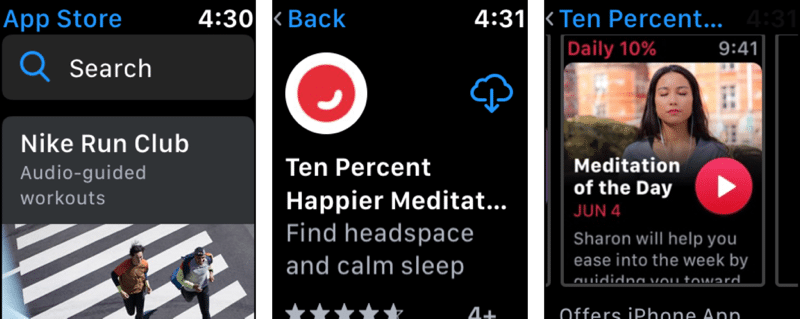
Ada aplikasi App Store baru tepat di Apple Watch pada watchOS 6. Ketika Anda membuka bagian App Store pada aplikasi Watch, Anda akan menemukan bahwa tidak ada apa pun di sana.
App Store aktif Apple Watch berfungsi penuh, Tonton versi spesifik di pergelangan tangan Anda. Buka aplikasi dan Anda dapat menelusuri daftar aplikasi teratas, daftar kurasi, dan lainnya. Anda bahkan dapat mencari aplikasi menggunakan suara Anda atau dengan mencoret-coret layar.
Ketika Anda menemukan aplikasi, cukup ketuk pada Mendapatkan tombol. Anda dapat membeli aplikasi berbayar dari App Store juga.
2. Dapatkan Hasil Web di Siri
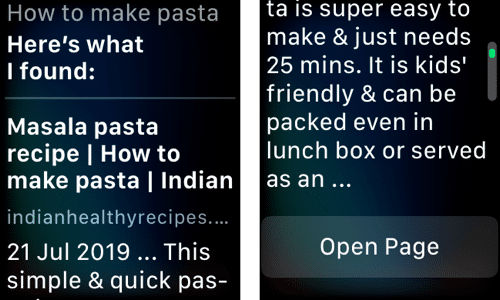
Saat Anda mencari sesuatu di Siri yang tidak memiliki jawabannya, sekarang ia akan menampilkan hasil web kepada Anda. Sebelumnya, Siri hanya akan memberitahu Anda untuk melihat iPhone Anda saja.
Sekarang, Anda dapat menelusuri hasil web dan bahkan mengetuk tautan untuk membukanya langsung di pergelangan tangan Anda!
3. Jelajahi Web Menggunakan Siri
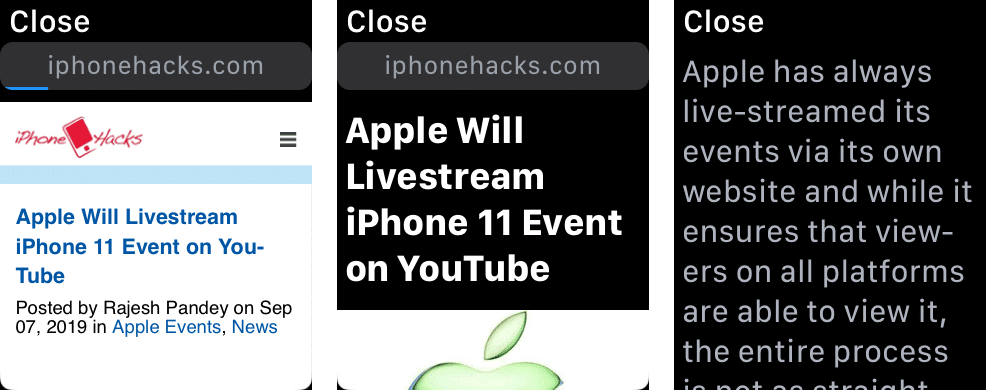
Tidak ada aplikasi Safari di Apple Watch namun pada dasarnya Anda dapat mengubah Siri menjadi satu. Hanya membuka Siri dan berkata "Buka iphonehacks.com" dan Siri akan membuka situs web untuk Anda. Anda dapat menggulir, ketuk artikel untuk membacanya dalam format tampilan Pembaca.
4. Hapus Stock Apps dari Apple Watch
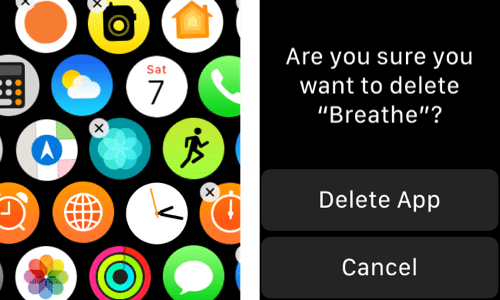
Anda sekarang dapat menghapus aplikasi stok di Apple Watch, sama seperti yang Anda bisa di iPhone dan iPad Anda.
Buka layar aplikasi di Apple Watch, temukan aplikasi persediaan yang ingin Anda hapus dan ketuk dan tahan di atasnya. Anda akan melihat X ikon. Ketuk untuk menghapusnya.
Jika Anda ingin mengunduhnya kembali, Anda bisa mencarinya di App Store.
5. Gunakan Aplikasi Kalkulator Baru
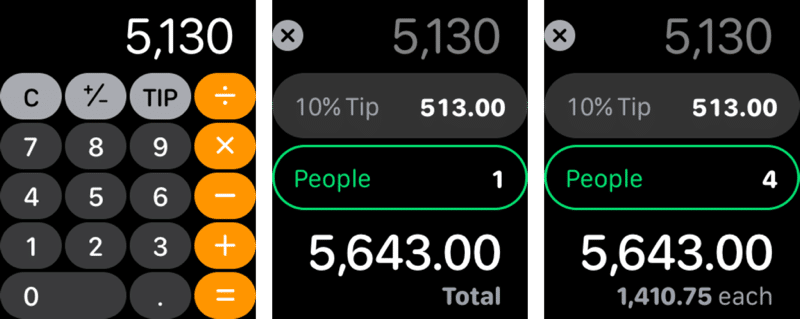
Apple telah mengintegrasikan aplikasi kalkulator lengkap di Internet Apple Watch jadi Anda tidak perlu mengunduh opsi pihak ketiga. Buka aplikasi Kalkulator dan Anda akan melihat fungsi kalkulator yang sudah dikenal di layar. Ada juga tip kalkulator bawaan.
Ketuk pada Tip tombol dan Anda akan dapat menambahkan tip ke tagihan dan membaginya dengan teman-teman Anda juga.
6. Gunakan Daftar Cerdas di Aplikasi Pengingat
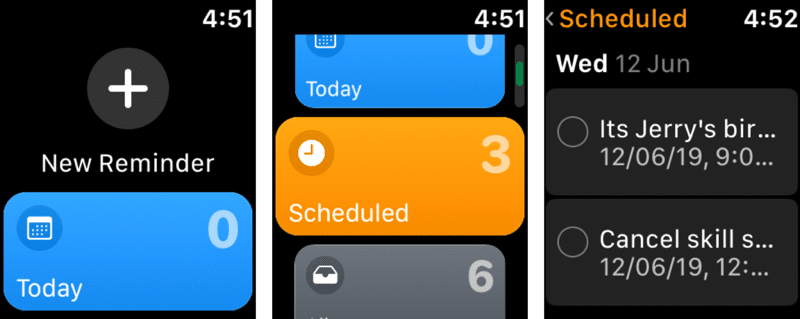
Sama seperti di iOS 13, aplikasi Pengingat di watchOS 6 telah dirancang ulang. Anda dapat membuka aplikasi Pengingat dan mengetuk tombol + untuk memasukkan pengingat baru menggunakan suara Anda atau dengan mencoret-coret layar.
Apa yang hebat tentang aplikasi Pengingat di Apple Watch adalah daftar pintar. Pengingat Anda secara otomatis diurutkan dalam daftar pintar seperti Hari Ini, Dijadwalkan, Semua, dan sebagainya. Gunakan daftar pintar Today untuk melihat dengan cepat semua tugas yang jatuh tempo hari ini.
7. Rekam Memo Suara
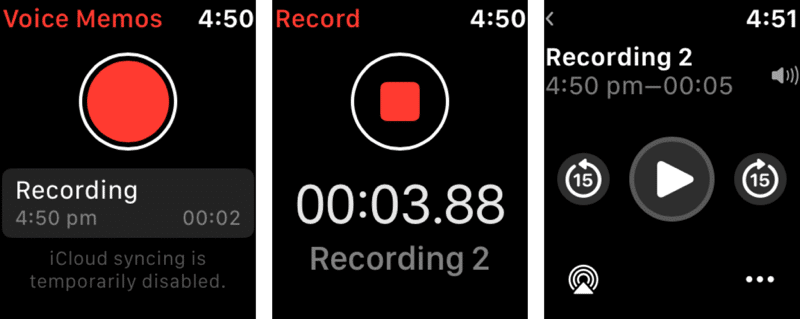
watchOS 6 menyertakan versi aplikasi Voice Memos yang sangat sederhana. Cukup buka aplikasi dan ketuk tombol Merah untuk mulai merekam. Ketuk tombol Stop untuk menghentikan rekaman. Semua rekaman disinkronkan secara otomatis menggunakan iCloud sehingga Anda akan menemukan rekaman di iPhone, iPad, dan Mac Anda.
Saat Anda membuka aplikasi Voice Memo lagi, Anda akan melihat daftar semua memo suara Anda yang sudah direkam. Ketuk pada rekaman untuk memutarnya.
8. Periksa Tingkat Kebisingan
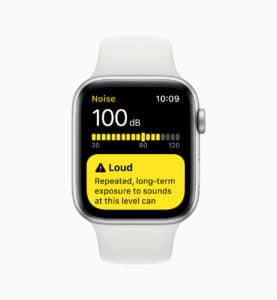
Jika Anda menggunakan Seri 4 Apple Watch Anda akan melihat aplikasi Noise baru di perpustakaan Anda. Aplikasi Noise adalah desibel-o-meter yang bekerja langsung pada perangkat Anda Apple Watch dan mencatat data di aplikasi Kesehatan.
Aplikasi ini memiliki dua mode – aktif dan pasif. Anda dapat membuka aplikasi Noise untuk memeriksa level desibel di sekitar Anda kapan saja. Aplikasi ini akan memberi tahu Anda apakah tingkat kebisingannya berbahaya dan apakah Anda harus keluar dari sana.
Aplikasi ini bekerja secara pasif di latar belakang juga. Dan ketika mendeteksi suara keras yang tidak biasa itu akan memberi tahu Anda tentang hal itu. Aplikasi ini juga memiliki komplikasi dinamis yang hebat yang akan memberi tahu Anda tingkat audio setiap kali Anda mengangkat pergelangan tangan.
9. Dengarkan Buku Audio
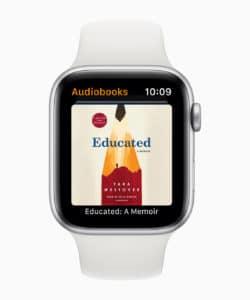
Apple memiliki aplikasi Buku baru di Internet Apple Watch tetapi ini bukan untuk membaca buku, itu untuk mendengarkannya. Jika Anda memiliki kedua buku audio dari iTunes store, mereka akan langsung muncul di sini. Anda dapat menghubungkan AirPods Anda dan langsung mulai streaming atau mengunduh buku audio.
10. Lacak Kesehatan Haid
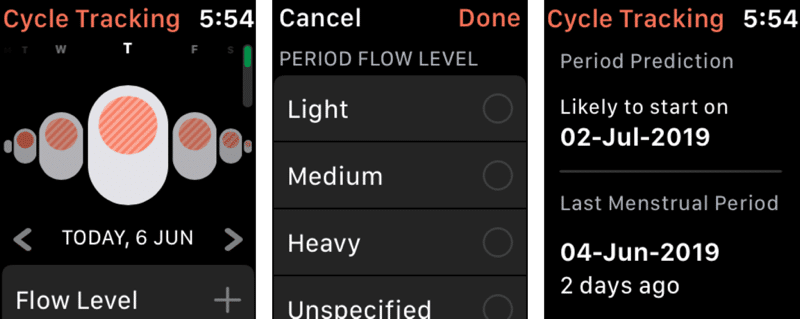
Ada aplikasi Pelacakan Siklus baru di Apple Watch yang membantu wanita melacak siklus menstruasi mereka. Anda dapat mencatat periode Anda bersama dengan data tentang pengalaman periode Anda.
Aplikasi Kesehatan kemudian akan menganalisis data ini dan akan memprediksi tanggal periode berikutnya. Ini juga memiliki fitur pelacakan kesuburan.
11. Aplikasi Baru Sekarang Bermain
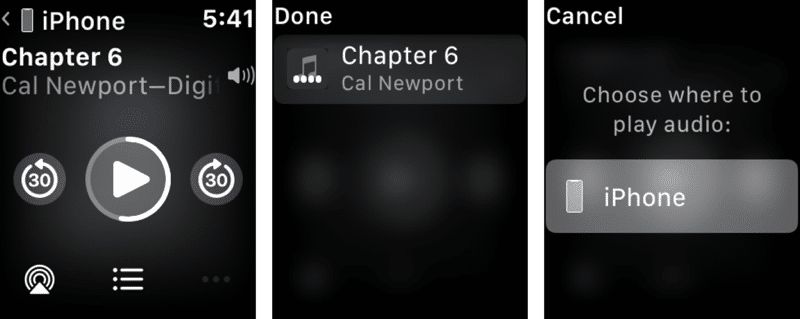
Ada aplikasi Now Playing baru yang bekerja mirip dengan layar AirPlay di iPhone. Ini akan memungkinkan Anda mengontrol audio dan video di beberapa perangkat. Perangkat seperti milik Anda Apple TV, HomePod, dan iPhone akan muncul. Anda dapat mengetuk perangkat untuk mengontrol pemutaran secara independen.
12. Periksa Favorit dan Koleksi di Aplikasi Maps
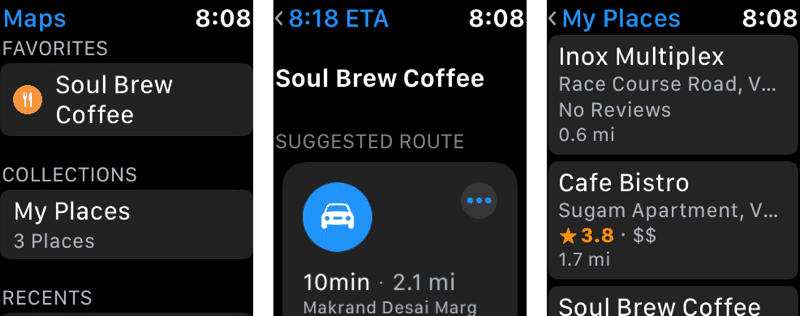
Aplikasi Maps memiliki dua fitur bermanfaat: Favorit dan Koleksi. Setelah Anda mulai menggunakan fitur-fitur ini di iPhone Anda, data akan disinkronkan secara otomatis di iPhone Anda Apple Watch demikian juga.
Jadi Anda dapat mengakses lokasi favorit Anda, mengetuk lokasi dan mulai menavigasi ke sana tanpa mencari apa pun.
13. Kirim Animoji Stiker dari Apple Watch
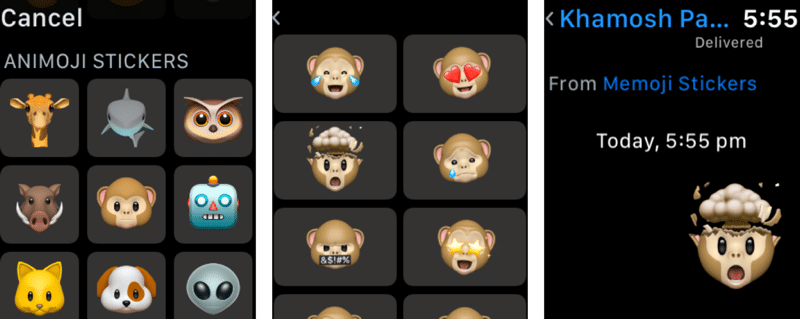
Stiker animoji sekarang terintegrasi langsung di layar balasan aplikasi Pesan. Saat Anda sedang dalam percakapan dan mengetuk tombol balasan, Anda akan melihat Memoji Stiker bersama dengan emoji.
Ketuk ikon Stiker Animoji, ramban melalui stiker yang tersedia dan ketuk satu untuk mengirimkannya di obrolan.
14. Bungkam Percakapan di Aplikasi Pesan
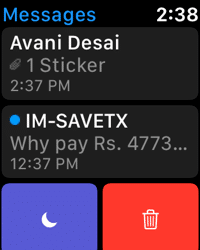
Anda sekarang dapat dengan cepat menonaktifkan percakapan dari aplikasi Pesan. Dari tampilan percakapan, geser ke kiri pada percakapan dan ketuk pada Bisu ikon.
15. Dapatkan Mesin Terbang Alternatif untuk Wajah California

Wajah arloji California adalah salah satu wajah arloji baru terbaik di watchOS 6. Ini adalah arloji analog yang hebat yang dapat disesuaikan.
Anda dapat mengubah angka menjadi huruf romawi dan bahkan tipe Devnagri atau Arab. Pilih wajah arloji California, ketuk dan tahan pada layar lalu ketuk Sesuaikan.

Dengan cara yang sama, Anda dapat mengkustomisasi wajah menonton Angka dan Gradien.
16. Gunakan Komplikasi Seluler Baru
Ada komplikasi baru yaitu Seluler Apple Watch pengguna akan suka. Tambahkan komplikasi Seluler dan Anda akan dapat melihat sinyal sel di Watch Face Anda. Jika Anda mengetuk komplikasinya, Anda juga dapat menonaktifkan fitur Seluler dengan cepat.
17. Periksa Peluang Hujan pada Menonton Wajah
Jika Anda tinggal di kota dengan cuaca yang tidak dapat diprediksi, gunakan komplikasi Chance of Rain pada tampilan jam Modular. Anda akan mendapatkan tampilan detail tentang kemungkinan hujan sepanjang hari.
18. Beralih Bluetooth Dari Apple Watch
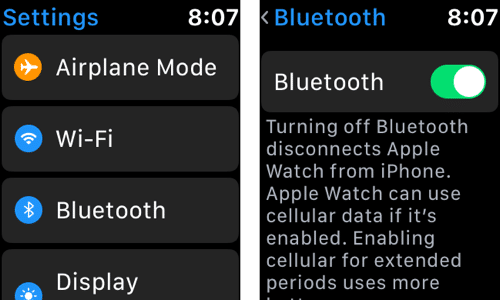
Anda akhirnya dapat mengaktifkan Bluetooth di Internet Apple Watch jika diperlukan. Ini bukan sakelar sederhana di Pusat Kontrol tetapi Anda dapat mengaksesnya dari Pengaturan aplikasi dengan membuka Bluetooth bagian.
19. Switch ke Tampilan Daftar Baru untuk Aplikasi
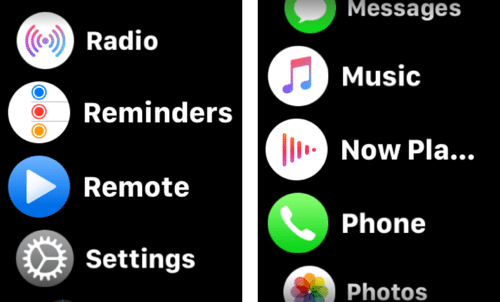
watchOS 6 memiliki desain tampilan Daftar baru untuk layar aplikasi. Ini peningkatan besar, dengan huruf tebal besar dan umpan balik visual saat Anda bergerak di antara aplikasi. Ini mungkin hanya meyakinkan Anda untuk menyingkirkan desain sarang lebah yang lama. Buka layar aplikasi, Paksa Sentuh pada layar lalu ketuk Tampilan Daftar untuk beralih ke sana.
20. Jelajahi Aplikasi Pengaturan Baru
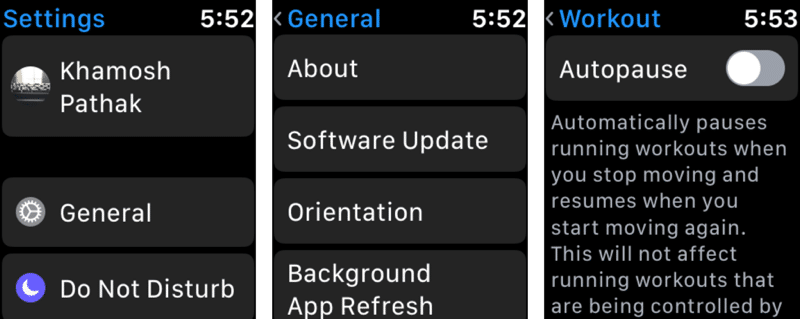
Seperti yang kami sebutkan di awal artikel, watchOS 6 adalah langkah yang jelas menuju independensi Watch. Dan salah satu tempat yang dapat Anda lihat adalah di aplikasi Pengaturan. Aplikasi Pengaturan sekarang sangat mirip dengan yang ada di iPhone atau iPad Anda. Ini diatur dengan cara yang sama.
Beberapa pengaturan yang hanya di aplikasi Tonton di iPhone sekarang tersedia di Internet Apple Watch, termasuk pengaturan khusus aplikasi. Jadi Anda dapat mengunduh aplikasi dari App Store dan mengelola pengaturannya (seperti seberapa sering aplikasi meminta lokasi), langsung dari pergelangan tangan Anda.
Saat Anda membuka aplikasi Pengaturan, Anda akan melihat nama profil Anda di bagian atas dan saat Anda menggulir, Anda akan melihat bagian-bagian yang diacak ulang. Luangkan waktu menjelajahi aplikasi ini dan mengubah pengaturan yang Anda inginkan.
Fitur watchOS 6 Favorit Anda
Apa saja fitur favorit Anda dalam pembaruan watchOS 6 ini? Bagikan dengan kami di komentar di bawah.




